-
ps软件下载电脑版如何操作
- 2023-03-27 14:20:03 来源:windows10系统之家 作者:爱win10
ps软件也就是photoshop软件来的,在处理一些图片等文件的时候比较经常用到这类型的工具,对于设计绘图人员来说不陌生。有些用户想要在电脑端使用ps软件,不知道ps软件下载电脑版怎么操作。下面就教下大家ps软件下载电脑版步骤教程。
工具/原料:
系统版本:windows10系统
品牌型号:联想小新air15
软件版本:Photoshop2020版&360安全卫士13
方法/步骤:
方法一:在浏览器搜索下载ps软件安装包安装
1、ps软件下载电脑版怎么操作呢?首先打开电脑浏览器复制ps下载.网络到浏览器打开,然后选中我们需要的ps电脑版软件包点击下载。(也可自行进入ps软件官网,找到电脑版软件进行下载)。
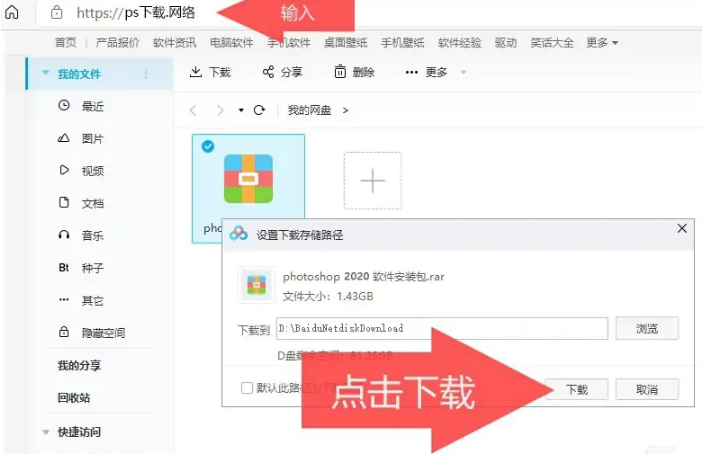
2、下载完成安装包之后,开始对其解压保存到电脑。

3、解压完成后会有几个文件,接着找到并双击安装 2020 cc的安装包。
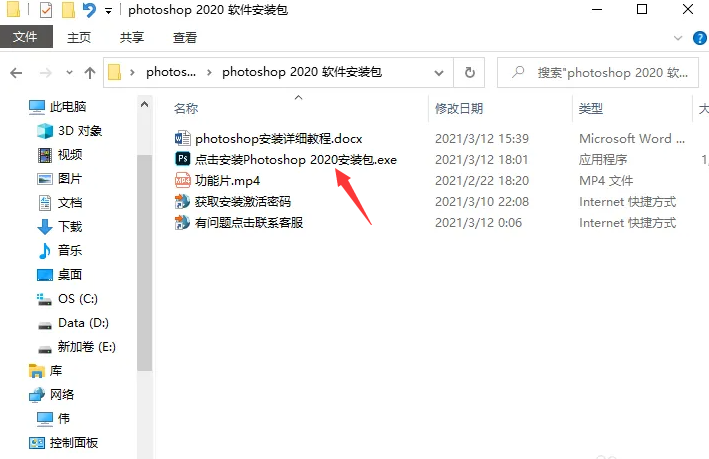
4、耐心等待解压分析文件,选择安装位置。
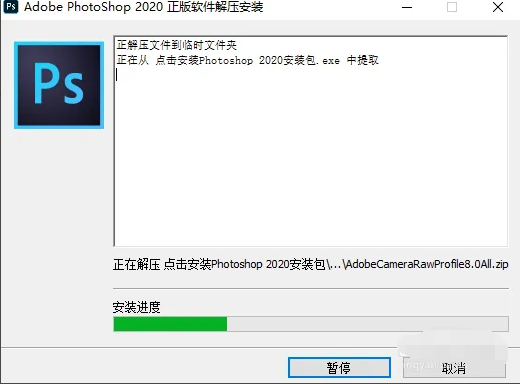
5、选择安装的电脑盘位置,默认即是在C盘,鼠标点击继续安装。
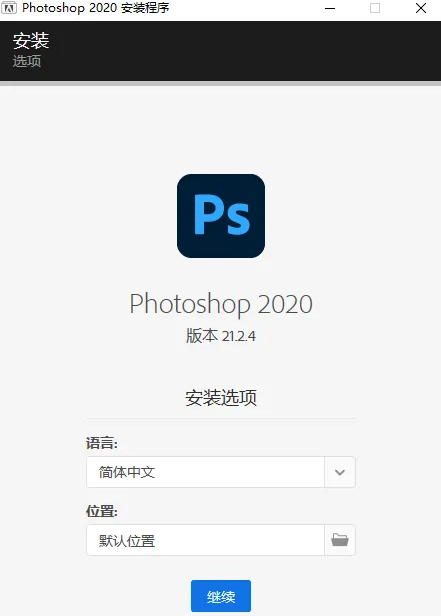
6、提示安装完成以后,鼠标点击关闭。
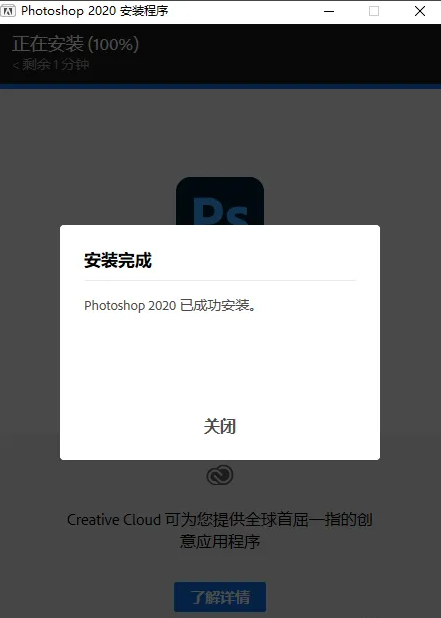
7、这时回到电脑桌面打开ps软件图标即可正常使用。
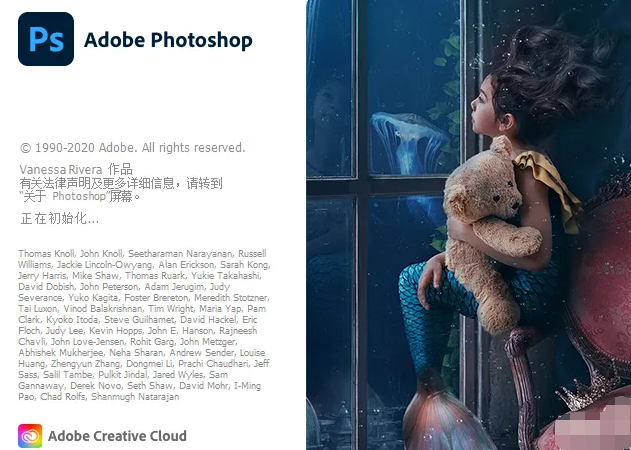
方法二:在360管家工具搜索下载安装ps软件
如果电脑上有安装一些360安全卫士又或者腾讯管家之类的电脑管理工具,我们还可以考虑打开这类工具查找ps软件下载安装。小编这里以360安全卫士为例,具体的操作步骤如下:
1、打开360安全卫士,在该界面的最上方有一个软件管家,鼠标点击进入到软件管家界面。

2、接着找到软件管家左边的分类,点击左侧图像图形,这时就可以在这个页面中找到Photoshop软件,点击右边的下载或安装就可以啦。

总结:
以上便是ps软件下载电脑版步骤教程介绍,大家既可以在电脑浏览器上查找相关的ps电脑版软件安装包下载到电脑上安装,也可以借助电脑上有的管家工具搜索下载安装,大家根据自己的实际情况选择合适的方法操作就可以啦。
猜您喜欢
- 曝廉价版iPhone将于9月下旬正式发布..2013-07-02
- 图解小马激活工具的操作方法..2022-08-02
- 显卡驱动怎么卸载重装的教程..2022-04-21
- bootmgr is missing 解決方法2022-01-11
- pycharm激活码在哪里输入2022-10-03
- autocad2008激活码激活autocad2008..2022-10-14
相关推荐
- win10进入安全模式后怎样恢复系统.. 2022-06-01
- 爱尔轩电脑下载与安装win10企业版系统.. 2019-09-04
- 口袋妖怪银灵黑屏怎么办 2022-04-02
- 告诉你如何扩大c盘空间 2018-12-28
- 想知道windows7系统要激活吗 2022-11-16
- excel2010工作界面介绍 2015-04-21





 魔法猪一健重装系统win10
魔法猪一健重装系统win10
 装机吧重装系统win10
装机吧重装系统win10
 系统之家一键重装
系统之家一键重装
 小白重装win10
小白重装win10
 Ghost Win7雨林木风 64位 旗舰版 V8.2
Ghost Win7雨林木风 64位 旗舰版 V8.2 电脑公司 ghost xp_sp3 稳定装机版 2017.09
电脑公司 ghost xp_sp3 稳定装机版 2017.09 小白系统Ghost Win7 X86纯净装机版 v1905
小白系统Ghost Win7 X86纯净装机版 v1905 小白系统ghost win7系统下载64位纯净版1808
小白系统ghost win7系统下载64位纯净版1808 最新可牛影像v2.7正式版(可牛影像官方下载)
最新可牛影像v2.7正式版(可牛影像官方下载) 深度技术win1
深度技术win1 PPS网络电视_
PPS网络电视_ 苹果ipod视频
苹果ipod视频 萝卜家园ghos
萝卜家园ghos TeamViewer E
TeamViewer E 小白系统Win8
小白系统Win8 SRT字幕时间
SRT字幕时间 粤公网安备 44130202001061号
粤公网安备 44130202001061号